Microsoft Dynamics 365 Porject 模块学习随手记一:环境创建和数据导入
没有想像的简单,也没那么复杂
Dynamics 365 的Project 模块之前是Dynamics 365 Enterprise P1中的一个模块,目前最新版本只能简单创建并且已经没有Enterprise P1选项。
主要流程:
Initiation =》Planning =》Execution=》Closure

主要管理内容:
- 项目管理
- 资源调度和分配
- 时间跟踪和费用管理
- 项目财务
环境搭建:
1、Dynamics 365 Project Operations 试用
在开始之前,请确保已使用需要 Project Operations 预览的租户中的用户工作帐户登录到浏览器。
- 转到 Project Operations 试用以兑换第一个产品/服务代码 Dynamics 365 Project Operations。
- 确认您的订单.
2、分配许可证
- 转到 Microsoft 365 管理中心,向您的用户分配许可证。
- 在 活动用户 页上,选择要为其分配许可证的用户。
- 验证是否选择 Dynamics 365 Project Operations 许可证。
- 选择 保存更改。
3、创建新的 Dataverse 环境
- 按照主题 Dataverse 部署模型中的说明预配新的 Project Operations Dataverse 部署环境。 选择环境类型时,请确保使用 试用(基于订阅)。
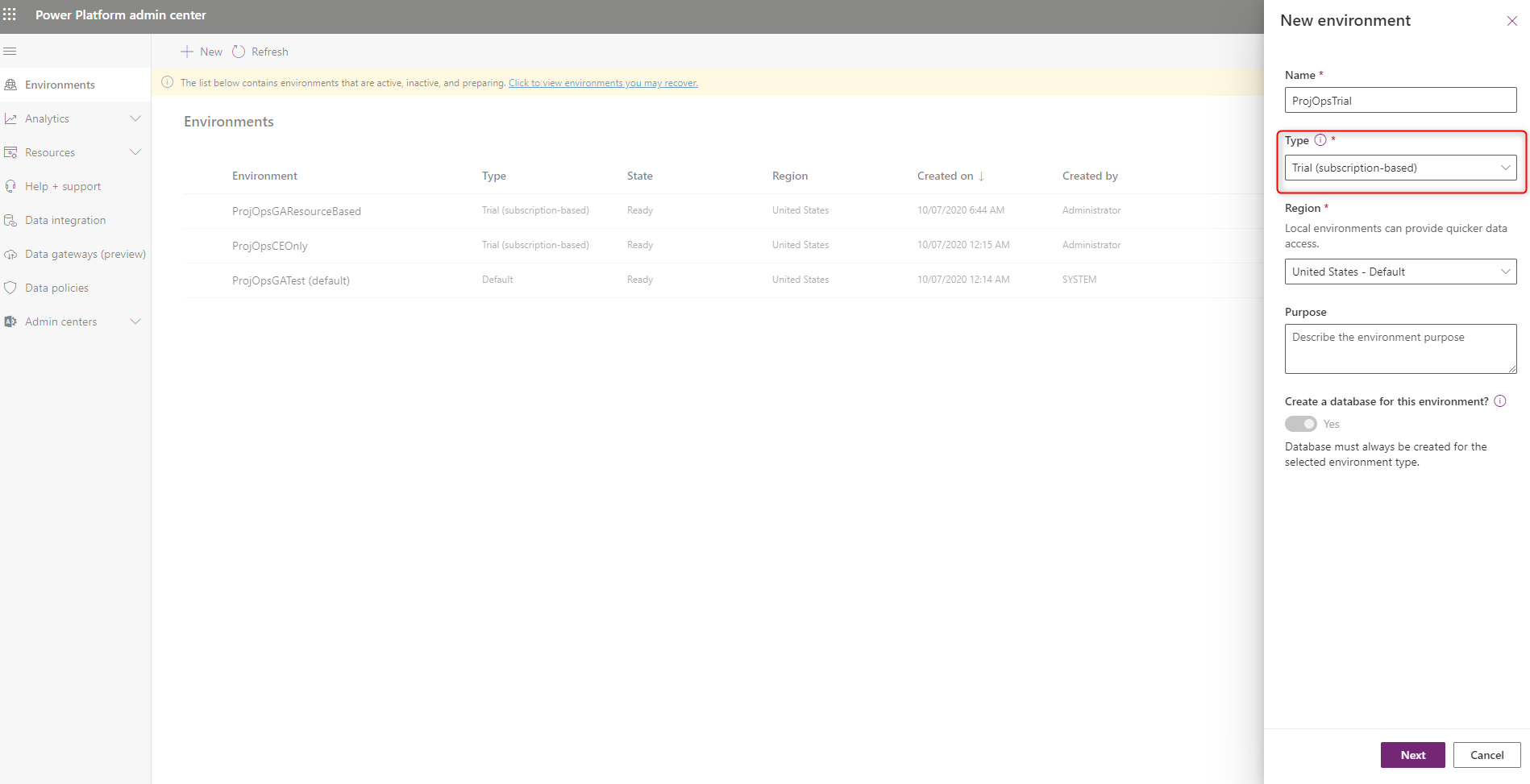
- 选择 启用 Dynamics 365 应用 设置,将 自动部署这些应用 留空。
- 选择 保存 创建环境。
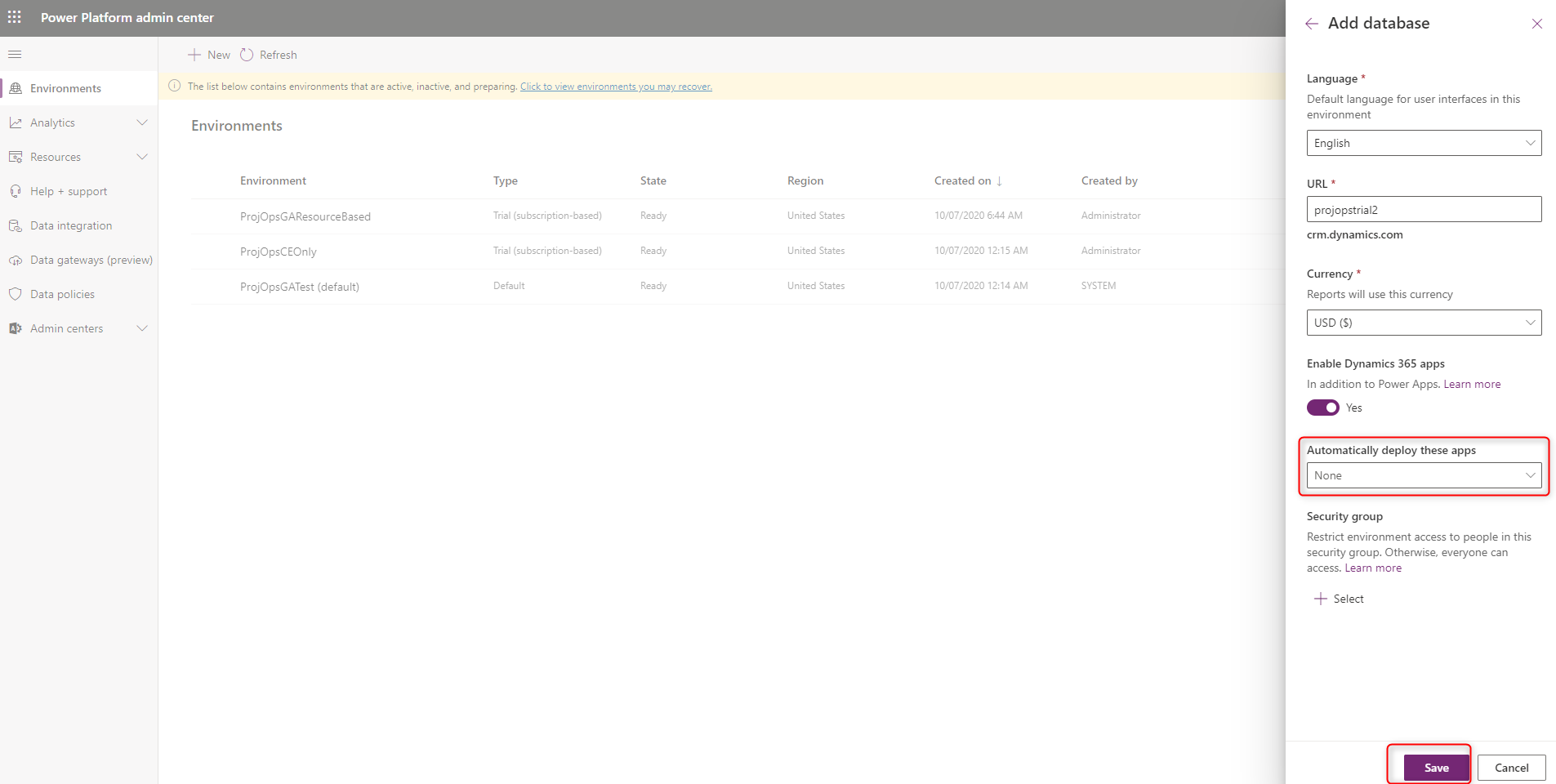
- 创建该环境后,安装 Microsoft Dynamics 365 Project Operations 解决方案。
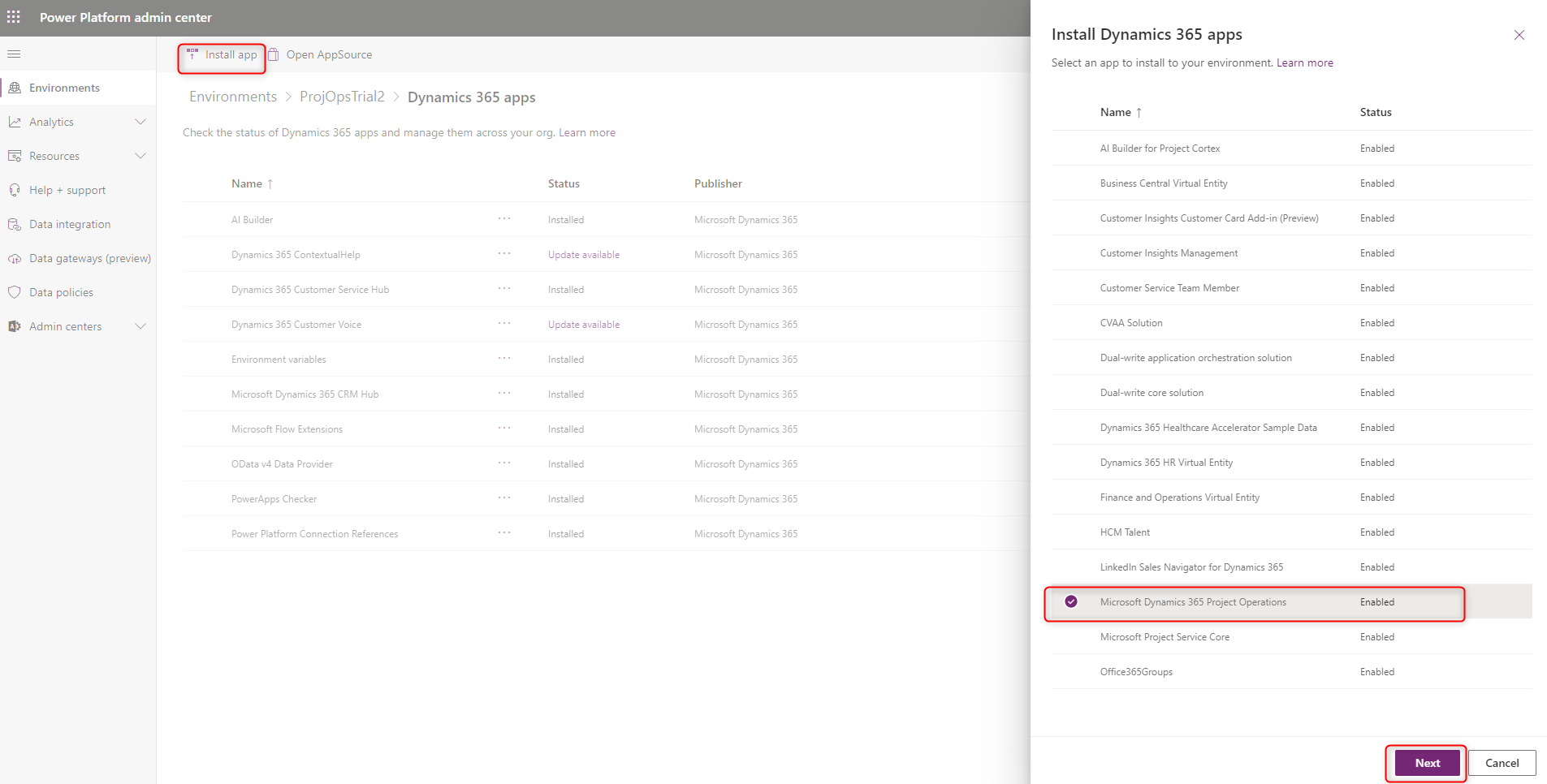
2、安装类似数据:
先决条件
在开始配置之前,必须为 Dynamics 365 Project Operations 预配 Common Data Service (CDS) 环境。
指令
下载主数据包。
导航到文件夹 ProjOpsSampleSetupData - CE only CMT 并运行可执行文件 DataMigrationUtility。
在 Common Data Service 配置迁移 (CMT) 向导的第 1 页上,选择 导入数据,然后选择 继续。
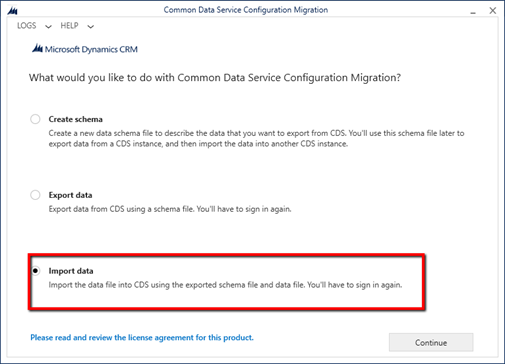
在 CMT 向导的第 2 页上,选择 Microsoft 365 作为 部署类型。
选择 显示可用组织列表 和 显示高级 复选框。
选择您的租户的区域,输入您的凭据,然后选择 登录。
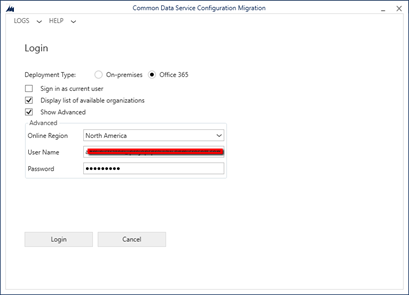
在第 3 页上,在租户的组织列表中,选择要将演示数据导入的组织,然后选择 登录。
在第 4 页上,从解压缩文件夹 ProjOpsSampleSetupData - CE only CMT 中选择 zip 文件 SampleSetupAndConfigData。
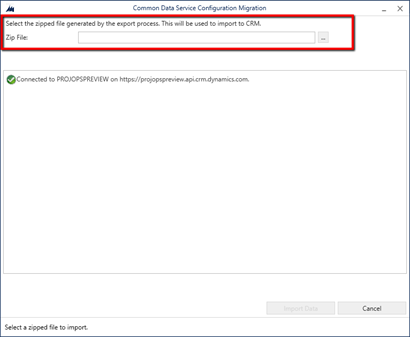
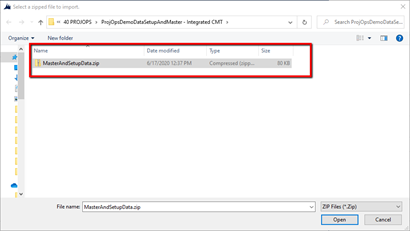
选择 zip 文件后,选择 导入数据。
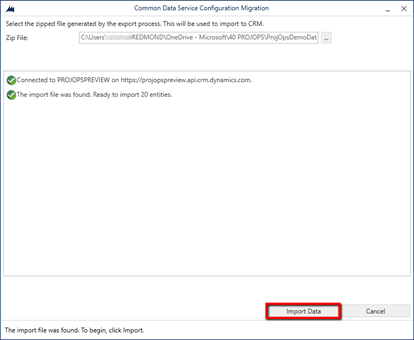
导入将运行大约二到十分钟,具体时间取决于您的网络速度。 完成后,退出 CMT 向导。
检查您的组织在以下 18 个实体中的数据:
货币
帐户
部门
联系人
计价单位
计价单位组
价目表
项目参数价目表
账单频率
可预订资源的类别
交易类别
费用类别
角色价格
交易类别价格
特征
可预订资源
可预订资源的类别关联
可预订资源的特征
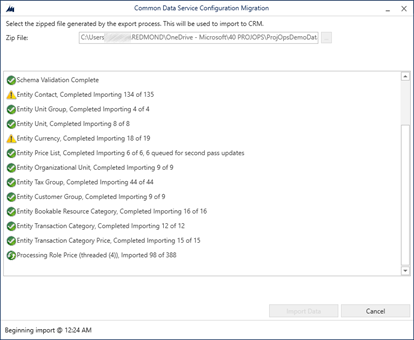
以上是官方文档中简单说明,以下为创建环境的界面:
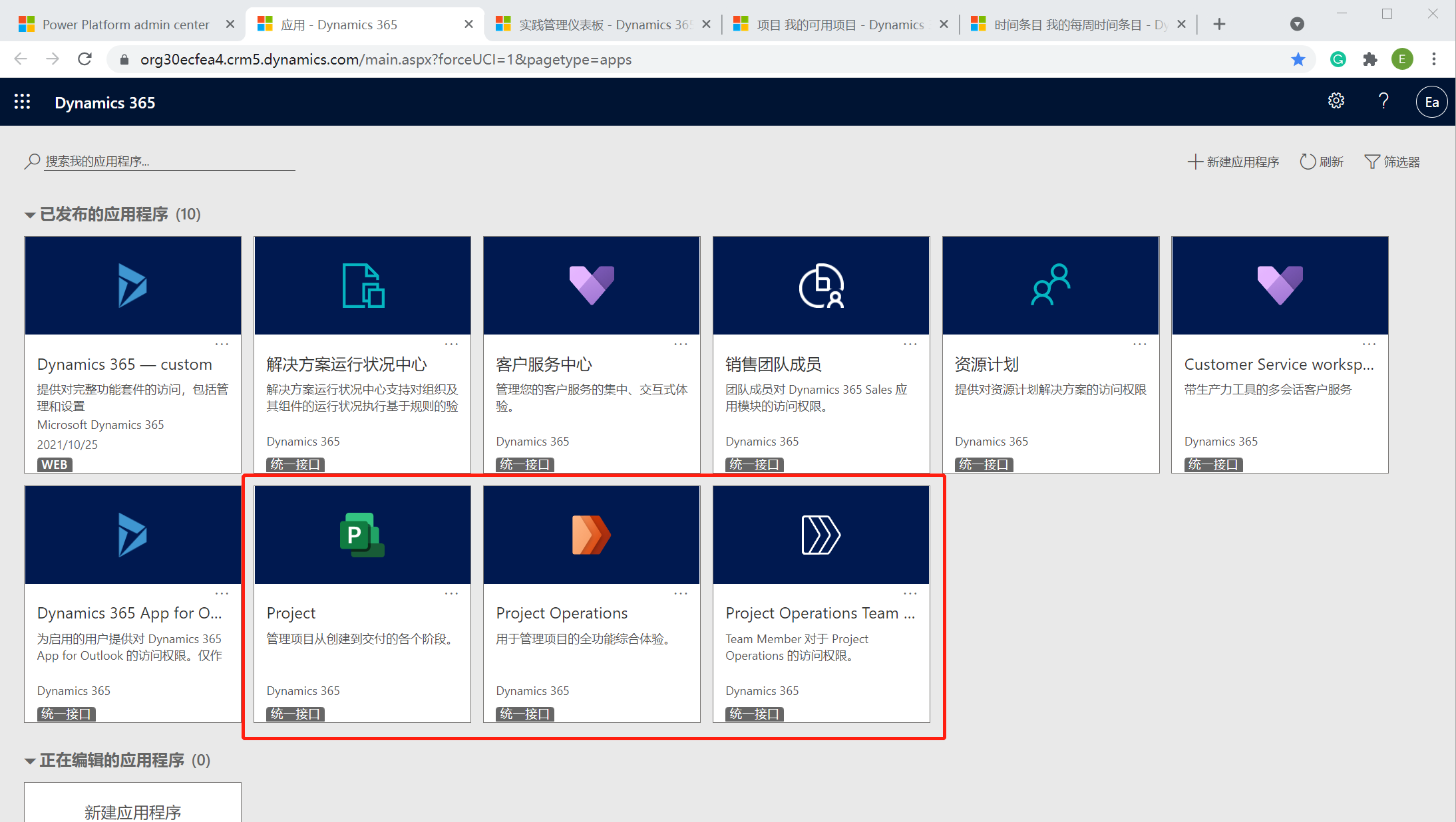
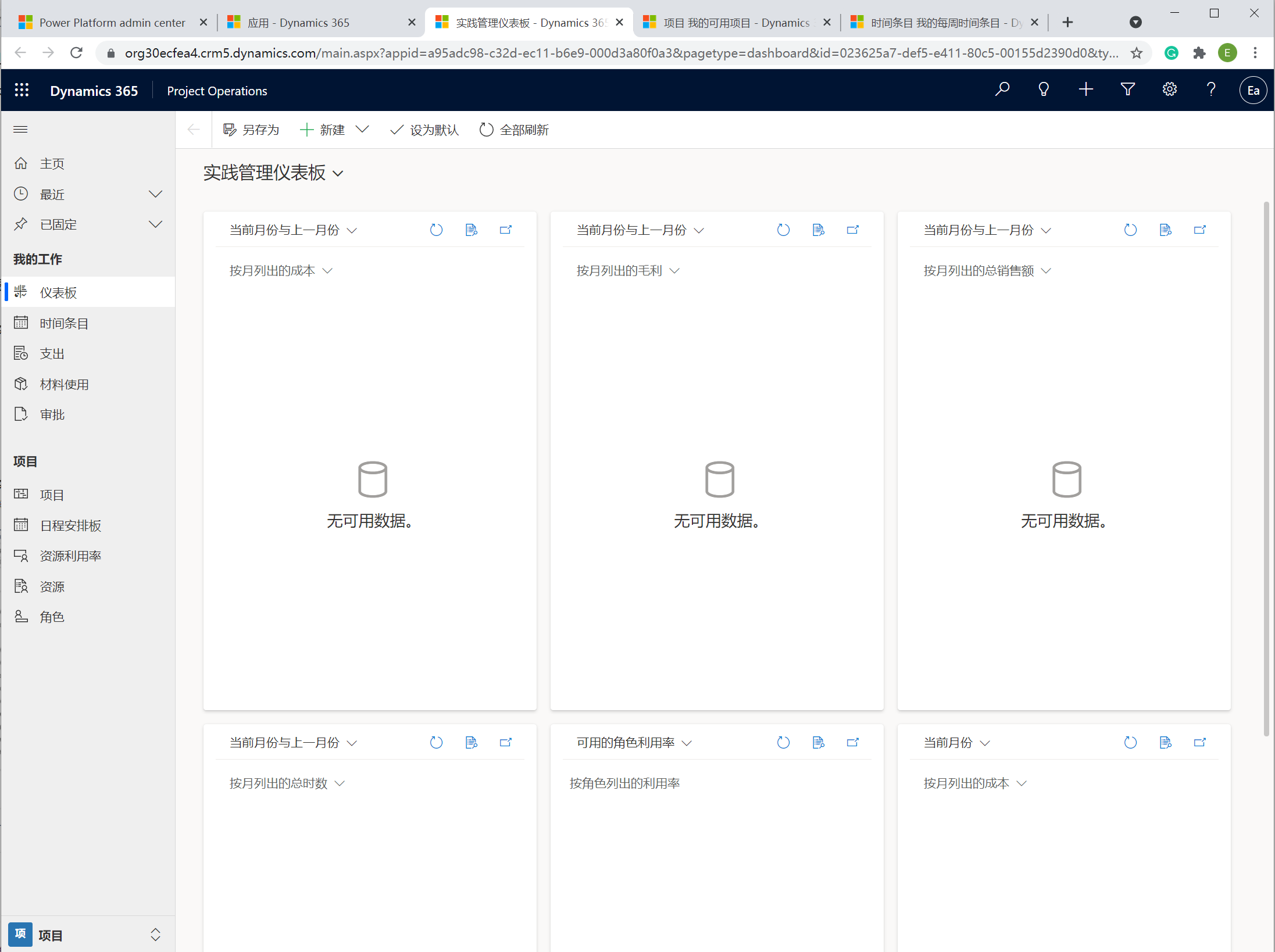
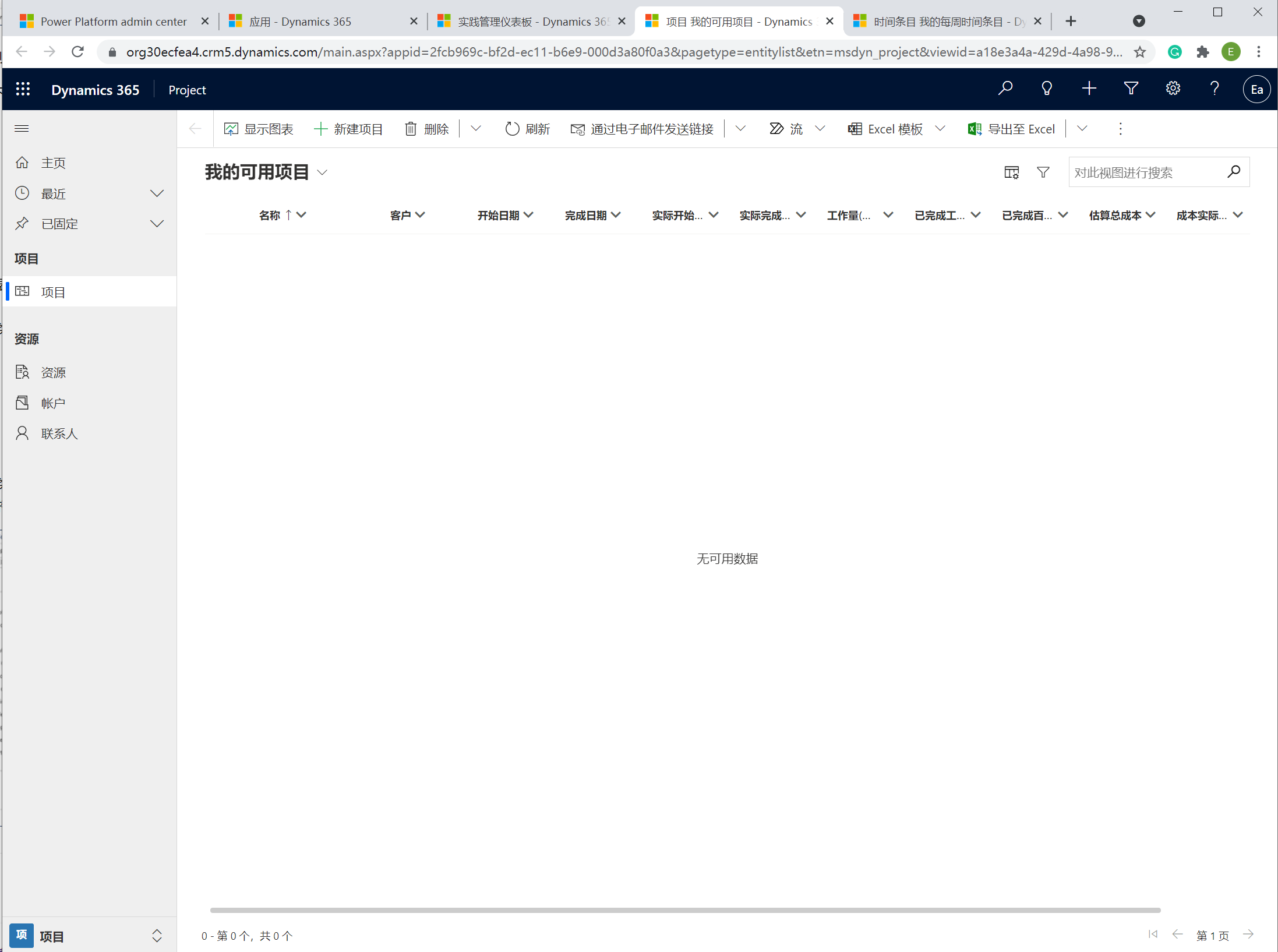
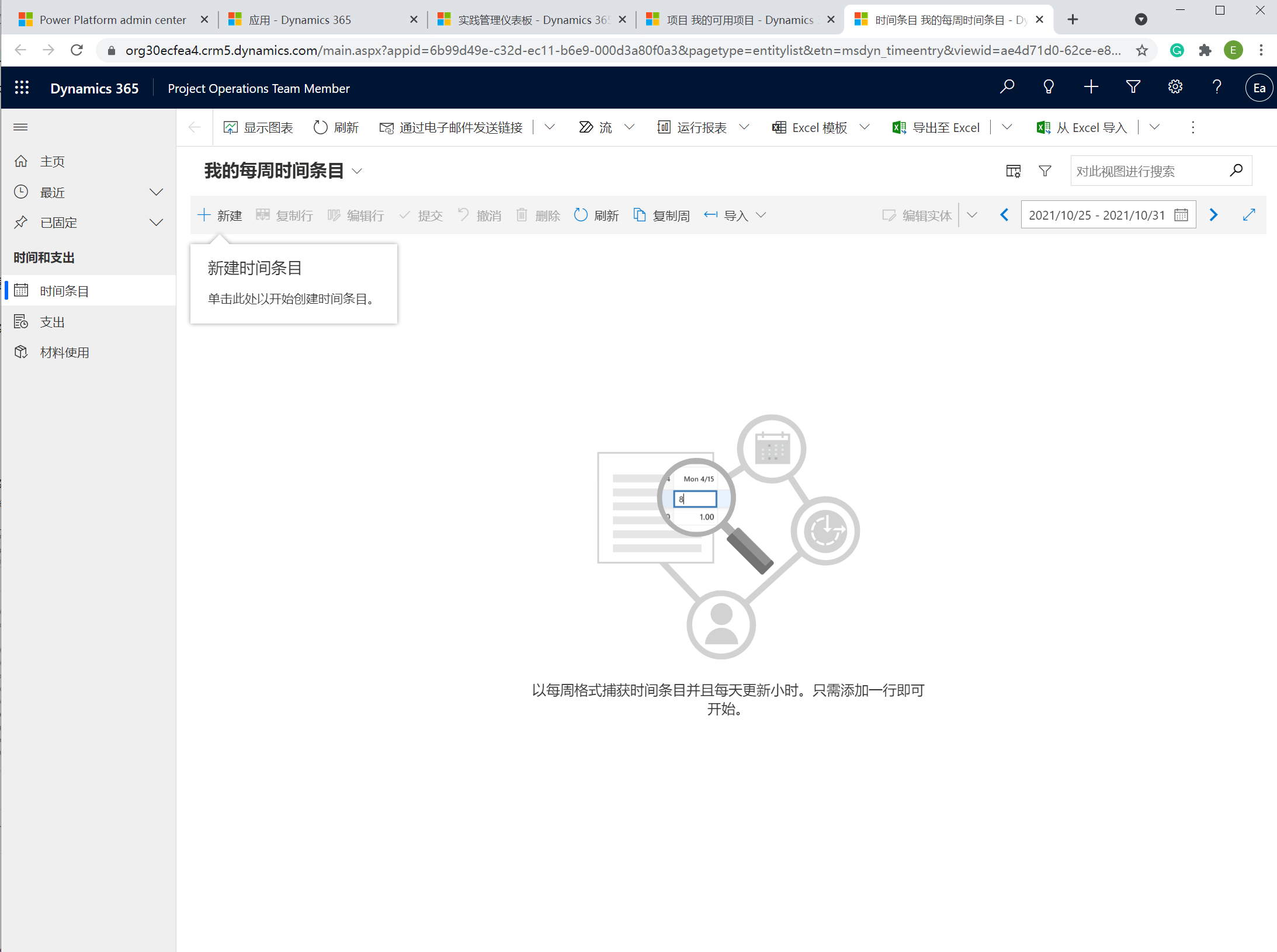
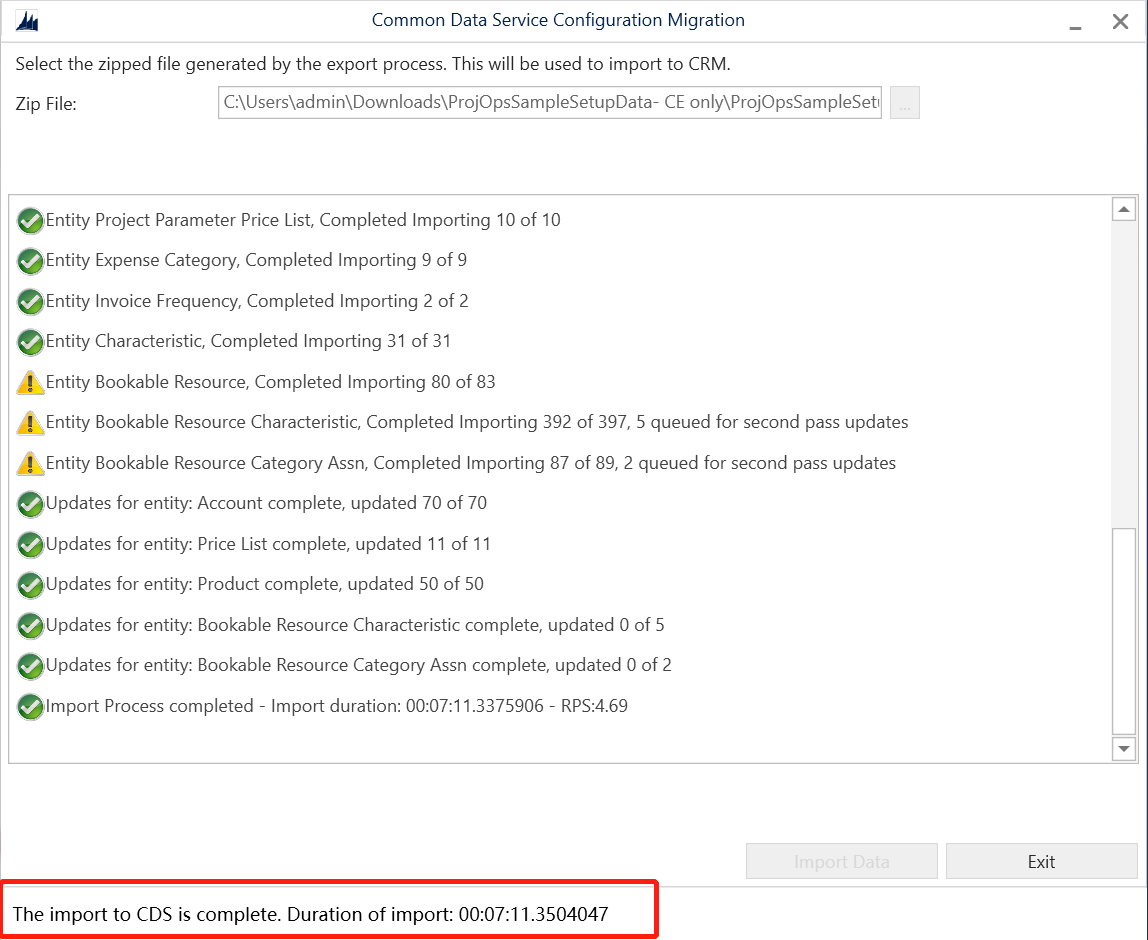
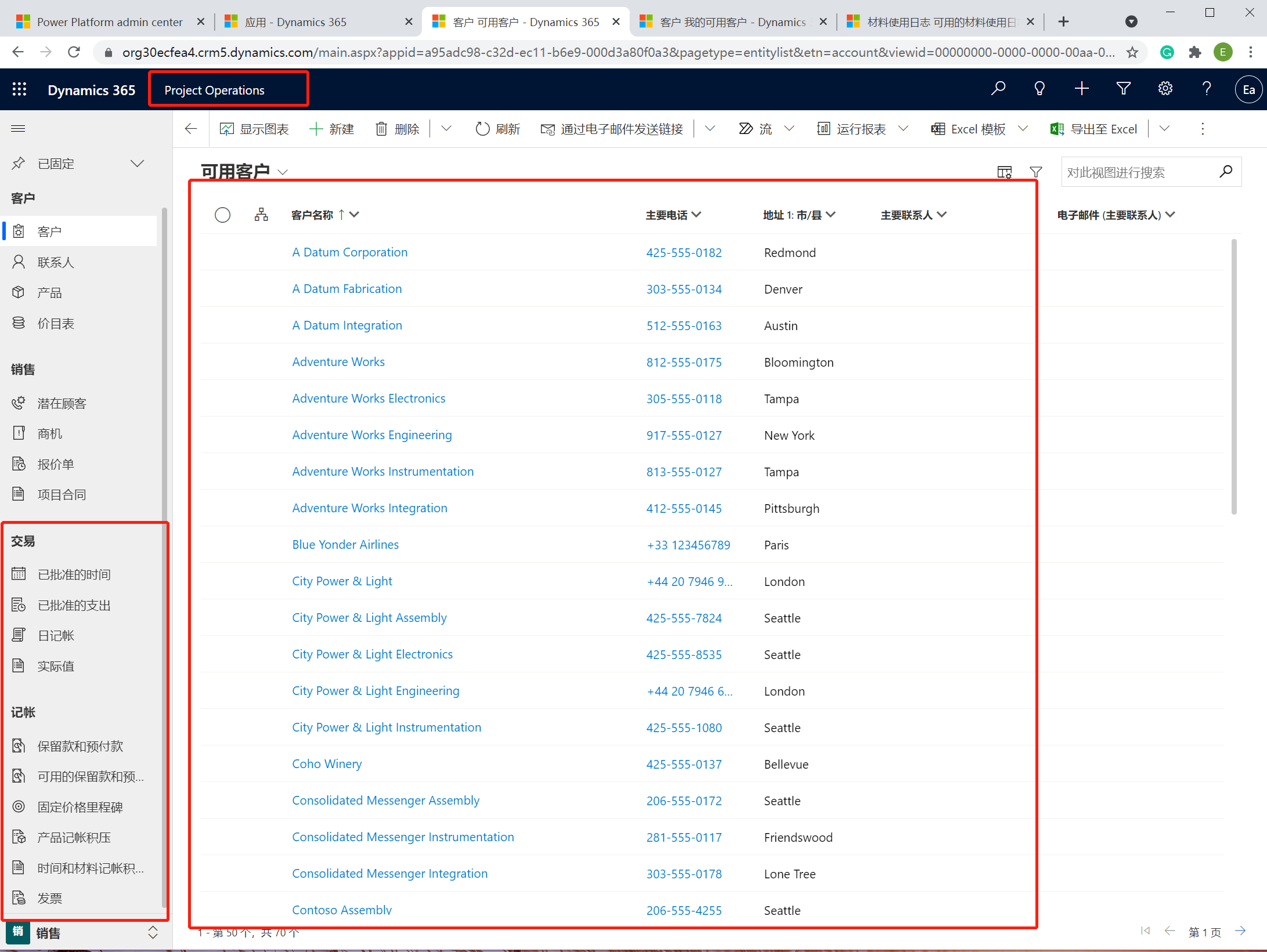
本文引用地址:https://www.cnblogs.com/Earson/p/Dynamics365Project1.html
注:未经本人同意不可转载内容,一旦发现严肃处理。





 浙公网安备 33010602011771号
浙公网安备 33010602011771号